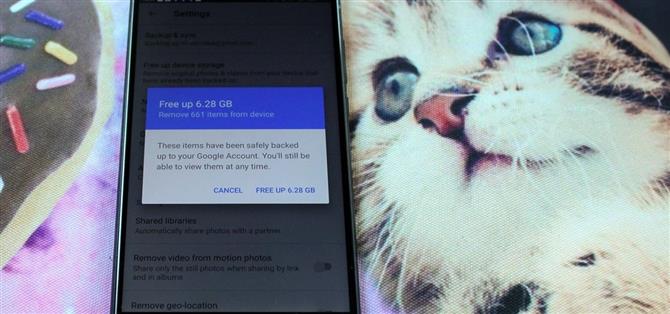Tutti i telefoni (sì, anche gli iPhone) rallentano nel tempo. Quando il tuo dispositivo si impantana da varie app e inizi a esaurire lo spazio di archiviazione, è solo un’inevitabile. Ciò non lo rende meno frustrante … Voglio dire, c’è qualcosa di più fastidioso di un telefono lento? La mia risposta: No. Certo che no. È la cosa più fastidiosa di sempre.
Può essere difficile identificare esattamente il motivo per cui il tuo dispositivo non funziona come dovrebbe: potrebbe essere una qualsiasi combinazione di fattori, dall’assenza di hardware a un sovraccarico di processi in background. Se è vero che Android era una vera e propria baraonda, oggigiorno, grazie ai miglioramenti apportati all’ottimizzazione dell’hardware e del sistema operativo generale, i dispositivi moderni tendono a funzionare senza intoppi … finché non lo fanno.
Il telefono si blocca, le app si bloccano e ti viene voglia di tirare fuori i capelli. Prima di farlo, dovresti affrontare i colpevoli più comuni e cercare di porre rimedio alla situazione seguendo le semplici soluzioni di questa guida. Tornerai veloce in pochissimo tempo.
Suggerimento 1: rimuovi le app inutilizzate
Se sei un drogato di app, probabilmente hai più di poche applicazioni che usi raramente. Queste app non occupano solo spazio di archiviazione, ma spesso vengono eseguite in modo discreto in background, consumando preziose risorse di sistema. Il modo migliore per scoprire se le app inutilizzate rallentano inutilmente il telefono è abilitare le Opzioni sviluppatore in modo da poter visualizzare un elenco completo di processi e servizi attivi – se l’elenco è popolato con processi appartenenti a app inutilizzate, puoi facilmente ottenere un incremento immediato delle prestazioni disinstallandole.
Dopo aver abilitato le Opzioni sviluppatore, vai su Impostazioni e tocca il pulsante “Opzioni sviluppatore”, quindi seleziona “Servizi in esecuzione” per visualizzare tutte le applicazioni e i servizi in esecuzione sul tuo dispositivo. Prenditi un momento per scorrere l’elenco e prendere nota delle applicazioni che non stai utilizzando, quindi torna indietro per selezionare “Gestione applicazioni” dal menu delle impostazioni e sarai in grado di disinstallarle. A seconda del dispositivo, questi menu possono differire leggermente. Nelle immagini qui sotto, puoi vedere come appaiono sul mio Xiaomi Mi Max 2.


Ma cosa succede se hai app che non puoi o non vuoi disinstallare? Buone notizie, poiché il menu Opzioni sviluppatore include anche un’impostazione per limitare la quantità di processi in background che possono essere eseguiti in qualsiasi momento. Basta toccare l’opzione “Limiti del processo in background” e puoi cambiare l’impostazione standard in qualsiasi cosa, da 1 a 4 processi in background.
Poiché spesso ti viene impedito di disinstallare applicazioni di sistema precaricate (tosse … bloatware), puoi scegliere di disabilitarle o di eseguire il root del tuo dispositivo per eliminarle definitivamente.
Suggerimento 2: utilizzare un programma di avvio di terze parti
Con grande dispiacere di utenti come me, i produttori di Android insistono nell’usare le proprie versioni di Android con la pelle pesante. Mentre alcuni lanciatori OEM possono aggiungere funzionalità utili, spesso sono scarsamente ottimizzati, raramente aggiornati e aggiungono inutili sbalzi che rendono l’uso quotidiano lento.
Se sospetti che il tuo programma di avvio predefinito potrebbe rallentarti, dovresti provare un’alternativa di terze parti che è stata sviluppata pensando alla velocità e all’efficienza. I migliori lanciatori sono leggeri per iniziare e consentono di personalizzare le singole impostazioni e funzionalità per soddisfare le esigenze specifiche.
In precedenza abbiamo coperto i cinque migliori screen launcher domestici, ma il mio preferito è il Microsoft Launcher, che ha abbandonato il mio Mi Max 2 dalle pericolose prese del MIUI di Xiaomi. Non è solo scattante e veloce, ma aggiunge alcune caratteristiche veramente utili che valgono la pena di gridare, compresa la possibilità di continuare su PC e una modalità ad alte prestazioni, che disabilita gli effetti visivi.


Suggerimento 3: Disabilita animazioni
Per impostazione predefinita, Android utilizza transizioni animate durante l’apertura e il passaggio tra varie applicazioni. Queste transizioni occupano preziosi secondi che possono aumentare nel tempo e rallentarti. Riducendoli o disabilitandoli completamente è una delle cose più facili e veloci che puoi fare per far sentire più veloce il tuo telefono – enfatizza la parola qui, perché questo trucco in realtà non accelera il tuo dispositivo nel senso tradizionale, ma semplicemente salva in quei secondi persi. Non sembra molto, ma la differenza è davvero giorno e notte.
Per modificare le impostazioni di animazione, devi abilitare le Opzioni sviluppatore, quindi tornare a selezionare “Opzioni sviluppatore” dal menu delle impostazioni e scorrere fino a trovare le seguenti impostazioni:
- Scala di animazione della finestra
- Scala di animazione di transizione
- Scala della durata dell’animatore
Impostare ognuno su “Animazione disattivata” o “Animazione su scala .5x” se si preferisce animazioni più veloci anziché animazioni.


Suggerimento 4: spazio di archiviazione gratuito
L’esaurimento dello spazio di archiviazione è garantito per portare il tuo telefono a passo d’uomo – Android ha bisogno di un po ‘di spazio per eseguire le attività quotidiane, e dover caricare ripetutamente e fare riferimento a migliaia di file sparsi su un’unità richiede tempo e risorse. File casuali, applicazioni, aggiornamenti e contenuti multimediali possono accumularsi rapidamente, quindi ogni tanto una pulizia primaverile serve per liberare spazio e controllare le cose.
Puoi identificare cosa sta occupando la memoria del tuo dispositivo aprendo il menu “Impostazioni” e toccando “Memoria”. Qui vedrai la seguente ripartizione:
- Dati memorizzati nella cache
- Immagini video
- Audio
- applicazioni dati dell’app


I dati memorizzati nella cache servono ad accelerare l’uso generale memorizzando bit di dati a cui si accede frequentemente, in modo che non sia necessario scaricarli più e più volte. Se il dispositivo è pieno, tuttavia, i dati memorizzati nella cache possono inavvertitamente rallentare le cose. Se i dati memorizzati nella cache sono danneggiati o contengono errori, possono anche causare il blocco delle applicazioni. La cancellazione dei dati memorizzati nella cache è un modo semplice per liberare spazio di archiviazione e correggere eventuali applicazioni anomale. Tutto ciò che devi fare è toccare “Dati memorizzati nella cache” e selezionare “OK” quando viene richiesto di eliminare.
Se le foto e altri contenuti multimediali occupano troppo spazio, puoi trasferire tutto all’archivio locale o utilizzare un’app di archiviazione cloud che ti offre la possibilità di eliminare automaticamente i file dal dispositivo una volta che sono stati salvati. L’applicazione Google Foto di Google consente di eseguire backup automatici gratuiti e illimitati, garantendo che le tue foto e i tuoi video siano entro il limite di 16 megapixel e 1080p; in caso contrario, verrà utilizzato lo spazio di archiviazione di Google Drive disponibile. Attualmente utilizzo l’app OneDrive di Microsoft, che carica automaticamente le mie foto e i miei video sul mio account di archiviazione cloud OneDrive da 1 TB, incluso come parte del mio abbonamento a Microsoft 365.
Se soffri di app e scarica bloat, dovresti disinstallare tutto ciò che non è in uso e prenditi un momento per svuotare la tua cartella di download. I giochi possono essere un grande delinquente qui! È possibile cancellare tutto manualmente o utilizzare un’utilità di gestione della memorizzazione come l’applicazione Google File di Google, che consente di identificare e eliminare facilmente i file indesiderati e le applicazioni che non si stanno utilizzando.
Suggerimento 5: installare le versioni Lite delle applicazioni
Quando le tue app preferite vengono aggiornate, vengono spesso aggiunte funzionalità che aumentano il loro ingombro di storage e fanno in modo che funzionino più lentamente di prima. Alcuni di questi aggiornamenti possono persino rendere le applicazioni incompatibili con l’hardware di fascia bassa. Di conseguenza, molte app popolari sono ora accompagnate da versioni lite, che rimuovono le cose per includere tutte le funzionalità essenziali.
Facebook fornisce versioni lite sia della sua applicazione Facebook sia dell’applicazione Messenger. Ho usato entrambi da un po ‘di tempo – sono veloci ed efficienti, e non mi sento come se mi stavo perdendo ogni funzionalità aggiuntiva trovata nelle versioni a pieno carico.
Altre popolari applicazioni lite includono quanto segue: provali per ottenere un altro piccolo incremento delle prestazioni:
- Twitter Lite
- LinkedIn Lite
- Skype Lite
- YouTube Go
- Google Go
- Gmail Go
- Google Maps Go